1、打开图片所在的文件夹,复制文件夹路径。

2、点击数据,新建查询,从文件夹。

3、粘贴路劲到弹出的对话框中,确定导入。
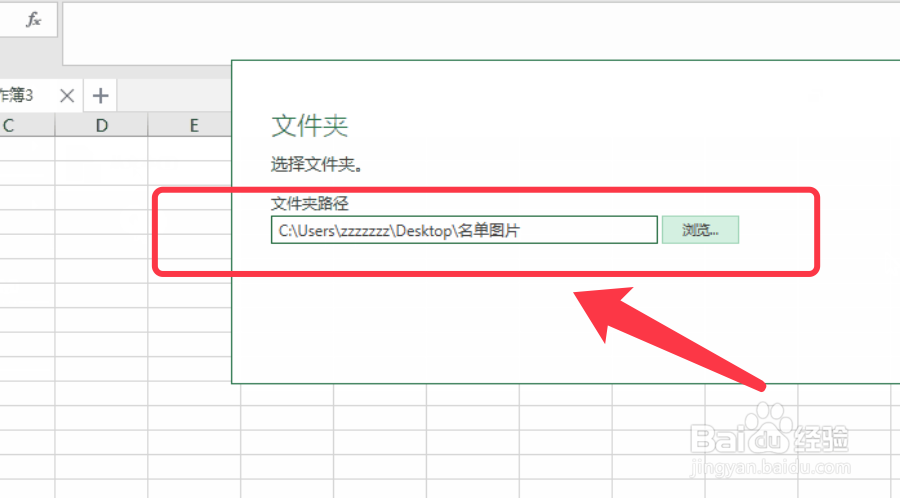
4、导入后,右键删除多余的列。
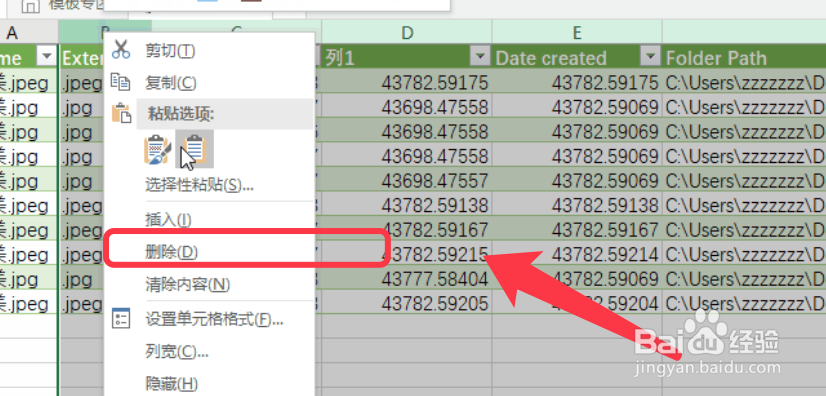
5、点击选择列,再点击分列按钮,使用分隔符分列,点击下一步。
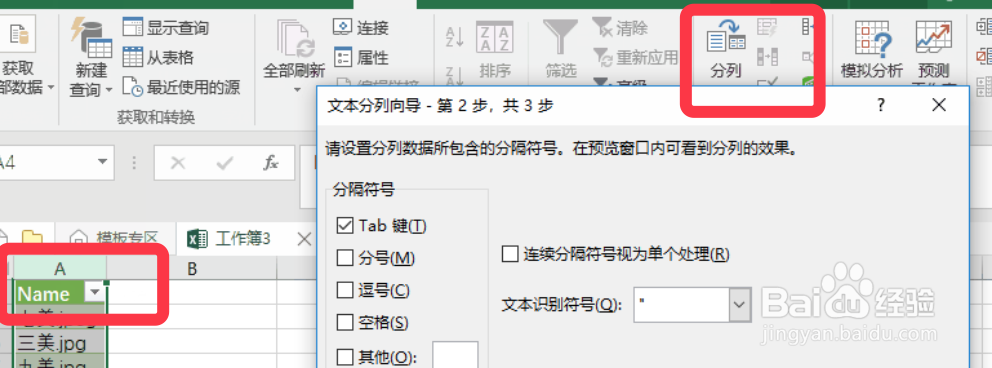
6、然后勾选其他,输入下图符号,点击完成。
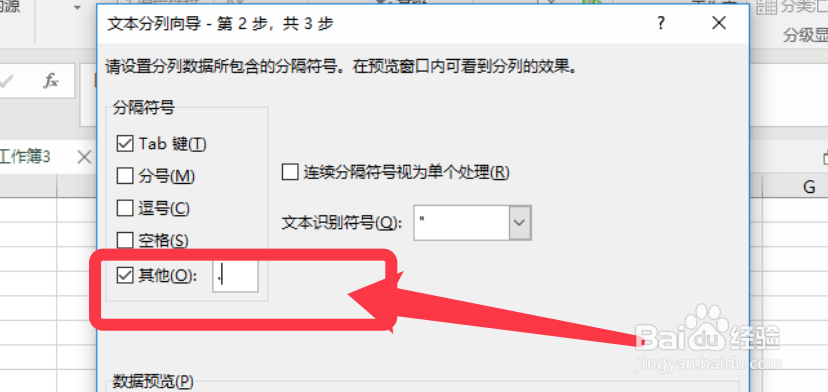
7、删除分列出来的后缀列,按下Ctrl+shift+↓选中姓名列,点击升序。
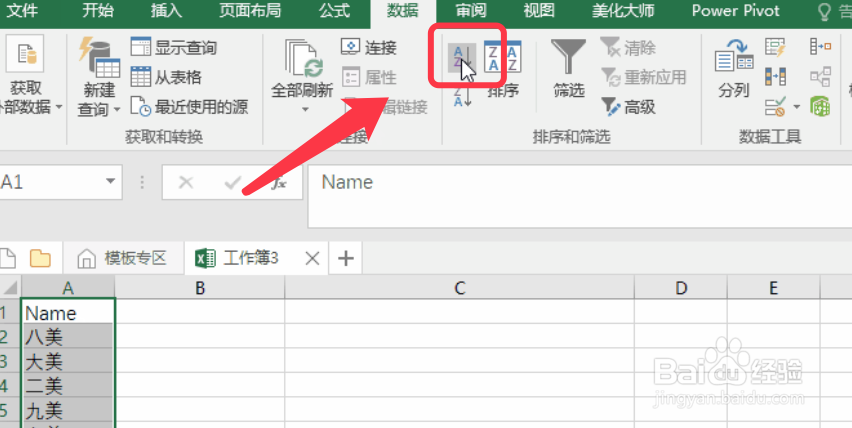
8、点击第二个姓名后单元格,插入图片。(最下面的图放在第一行,最上面的图对应最后一行。)

9、选中所有图片,点击格式对齐,选择水平居中和纵向分布。
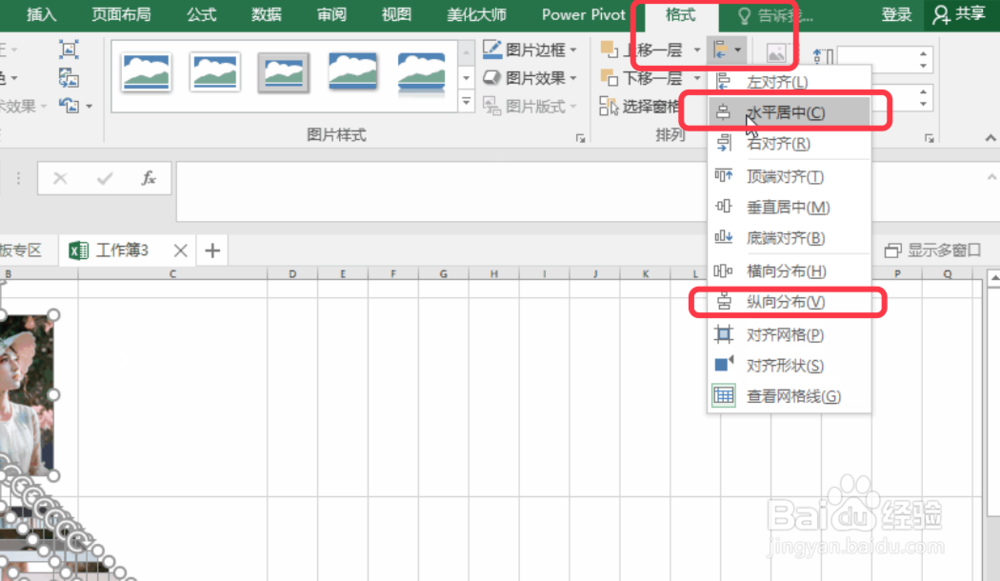
10、图片插入完成并对上相应的名称,效果如下图所示。
